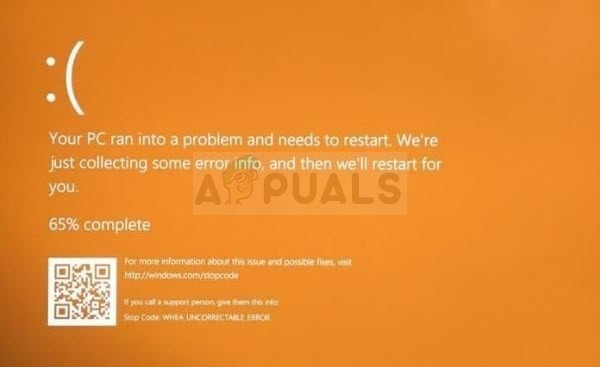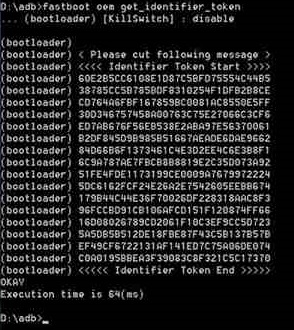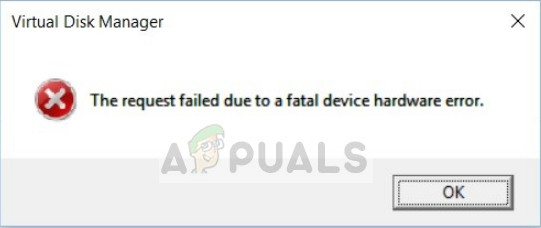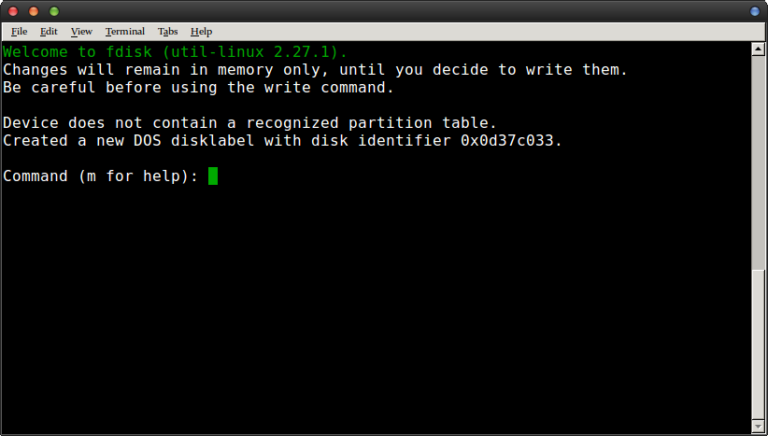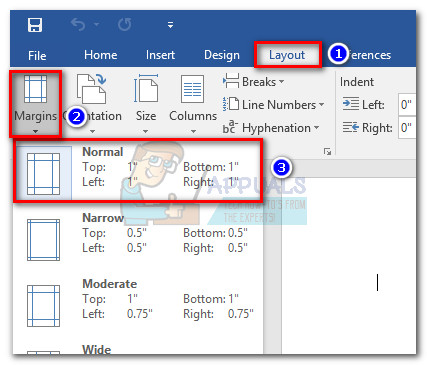Fix: Der Minecraft Native Launcher kann nicht aktualisiert werden
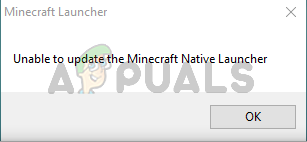
Was führt dazu, dass der native Minecraft-Launcher-Fehler nicht aktualisiert werden kann?
Die Liste der Dinge, die dieses Problem verursachen können, ist unten angegeben
- Neuer Launcher: Das Hauptproblem, das dieses Problem verursacht, ist der neue Launcher. Dem aktuellen Minecraft Launcher fällt es schwer, die Dateien aus dem Internet herunterzuladen. Es gibt einen Fehler im Launcher, der das Herunterladen der Dateien verhindert. Dieser Fehler wird auch mit langsamer Internetgeschwindigkeit noch schlimmer. Die übliche Lösung hierfür besteht darin, die Minecraft.exe-Datei einfach manuell von der Website herunterzuladen, anstatt darauf zu warten, dass der Launcher dies für Sie erledigt.
- Antivirus: Antiviren-Anwendungen können den Start von Anwendungen verhindern, und Epic Games Launcher ist keine Ausnahme. Wenn Sie also eine Antiviren-Anwendung installiert haben, kann dies den Start Ihres Launchers verhindern.
Methode 1: Minecraft reparieren
Manchmal geben Anwendungen aufgrund beschädigter oder beschädigter Dateien einen Fehler aus. Es ist ziemlich häufig, dass Dateien im Laufe der Zeit beschädigt werden. Glücklicherweise gibt es in der Windows-Liste “Programme deinstallieren” eine Option, mit der Sie die Anwendung reparieren können. Befolgen Sie also die unten angegebenen Schritte, um Minecraft zu reparieren, und danach sollte alles einwandfrei funktionieren.
- Halt Windows-Schlüssel und drücke R.
- Art appwiz.cpl und drücke Eingeben
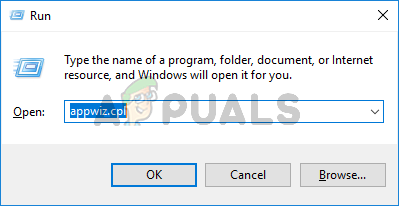
- Suchen Sie Minecraft in der Programmliste
- Jetzt Rechtsklick auf Minecraft und auswählen Reparatur. Befolgen Sie alle zusätzlichen Anweisungen auf dem Bildschirm und fertig
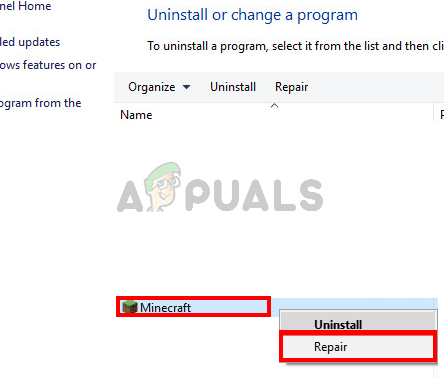
Methode 2: Laden Sie Minecraft von Minecraft.net herunter
Das Herunterladen einer neuen Kopie direkt von Minecraft.net hat vielen Benutzern geholfen, das Problem zu beheben. Dies liegt daran, dass der neue Launcher möglicherweise Probleme beim Herunterladen der Dateien für Sie hat, insbesondere wenn Ihr Internet langsam ist. Sie müssen die Datei also nur selbst herunterladen. Befolgen Sie die nachstehenden Schritte, um detaillierte Anweisungen zum Herunterladen von der Website zu erhalten
- Klicken Hier um zur Download-Seite von minecraft.net zu gelangen
- Drücke den Versuchen Sie einen alternativen Download Dieser Link sollte sich direkt unter dem großen Download-Button befinden.
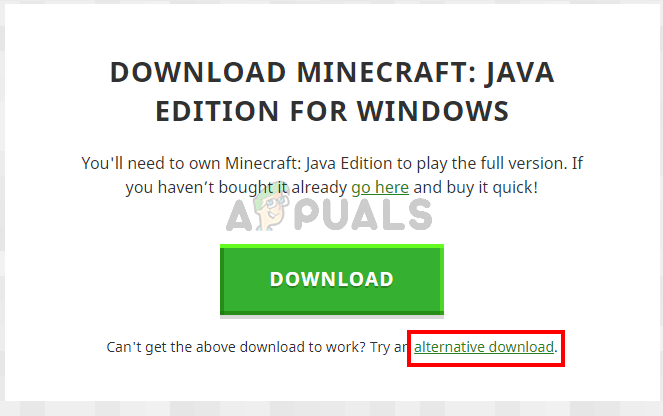
- Laden Sie jetzt die minecraft.exe von dieser Seite und führen Sie die Datei aus
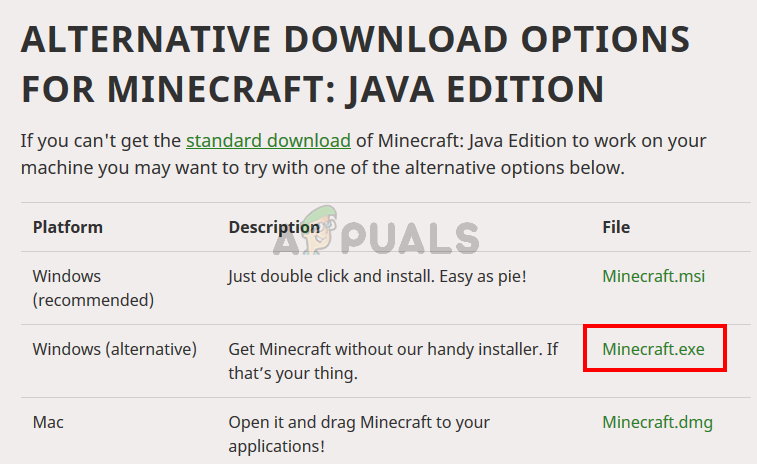
Dies sollte das Problem beheben.
Hinweis: Wenn das Problem nicht behoben ist, führen Sie die folgenden Schritte aus
- Halt Windows-Schlüssel und drücke E. zu öffnen Dateimanager
- Art %Anwendungsdaten% in der Adressleiste und drücken Sie Eingeben
- Suchen Sie den Minecraft-Ordner und Rechtsklick Wählen Löschen. Grundsätzlich müssen Sie alle Minecraft-bezogenen Dateien löschen, damit die neu heruntergeladene Setup-Datei neu gestartet werden kann.
- Versuchen Sie nun, die heruntergeladene Datei (die Sie über die oben angegebenen Schritte heruntergeladen haben) zu starten und zu überprüfen, ob sie funktioniert.
Methode 3: Deaktivieren Sie Antivirus
Wenn auf Ihrem System eine Antiviren-Anwendung installiert ist, deaktivieren Sie zunächst die Anwendung. Es ist bekannt, dass Antiviren-Anwendungen andere Anwendungen blockieren. In diesem speziellen Fall blockiert Ihr Antivirenprogramm möglicherweise Minecraft daran, eine Verbindung zu den Mojang-Servern herzustellen. Das Gute ist, dass heutzutage fast jede wichtige Antiviren-Anwendung über eine Deaktivierungsoption verfügt, sodass Sie sie nicht vollständig deinstallieren müssen. Führen Sie die folgenden Schritte aus, um die Antiviren-Anwendung zu deaktivieren
- Rechtsklick auf Ihrem Antivirensymbol aus dem System Tray
- Wählen Avast Shield Kontrolle (Diese Option hängt von Ihrem Antivirenprogramm ab.)
- Wählen Sie die entsprechende Zeitoption zum Deaktivieren des Antivirenprogramms
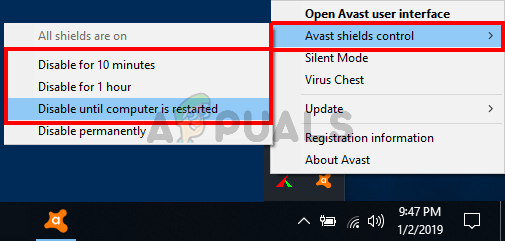
Wenn nach dem Deaktivieren der Antiviren-Anwendung alles einwandfrei funktioniert, liegt das Problem bei Ihrem Antivirenprogramm. Sie können entweder das Antivirenprogramm deinstallieren oder Ihren Launcher zur Whitelist hinzufügen. Beide Optionen funktionieren.